ps中想要对图层组重命名,该怎么命名呢?下面我们就来看看详细的教程。
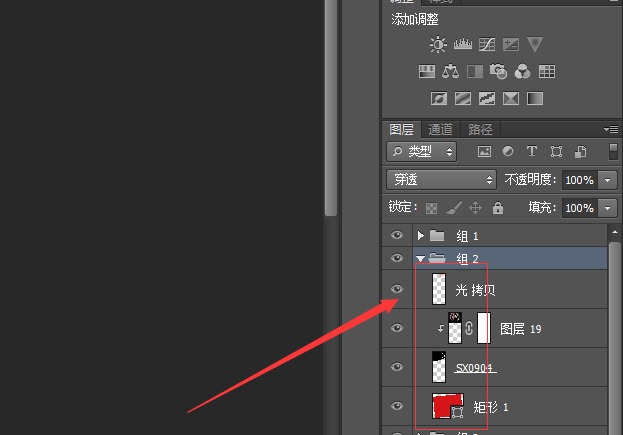
1、图层组的建立,可以在图层菜单命令下边的一排命令中点击文件夹图片就可以新建了,如图所示,然后把图层拖进去组里边。
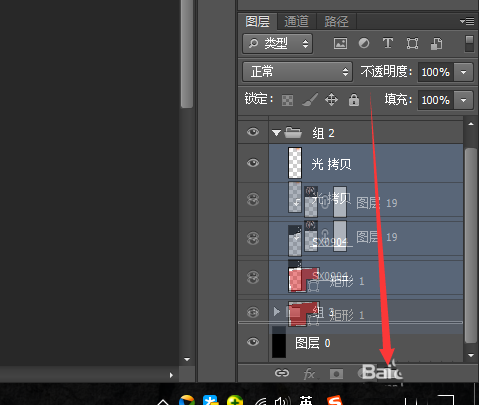
2、如图所示,多次点击操作就出现多个群组,拖动群组可以调整,整个组直接的图层顺序。
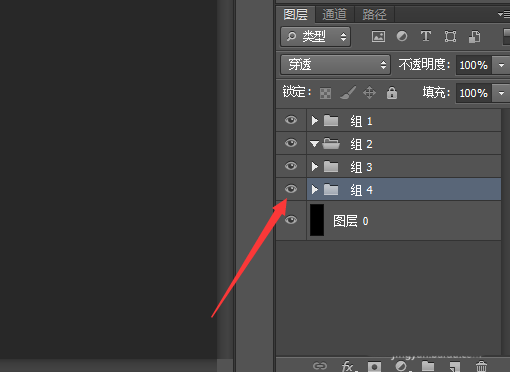
3、创建完成需要命名来区分组内的内容的时候,双击图层组,这个时候如果双击的位置不对,出现的就是如图的界面。
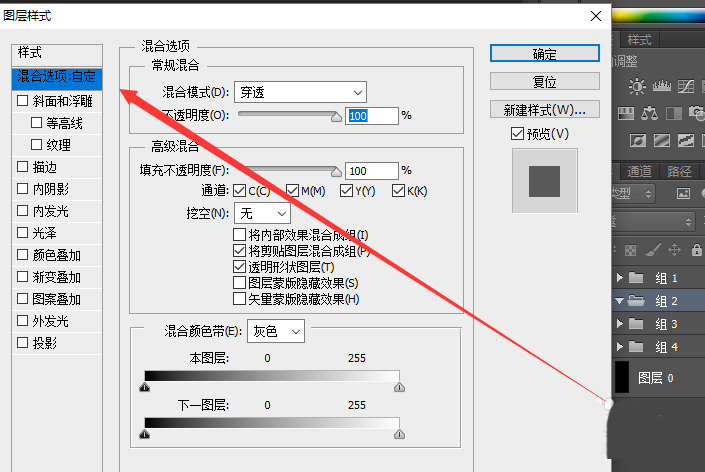
4、正确的双击方式是,在图中组1,组2等名称的地方进行双击才会出现命令的对话框。

5、这个时候就可以输入图层的名称进行命名了,如图所示。
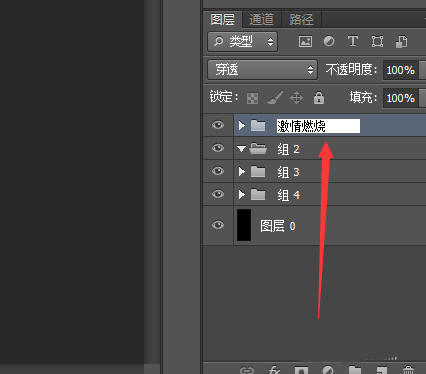
以上就是ps给图层组命名的教程,希望大家喜欢,请继续关注软件云。